使用LoRA模型可高效实现StableDiffusion中特定画风或角色的生成。首先从Civitai等平台下载.safetensors或.ckpt格式的LoRA文件,放入models\lora目录;在WebUI的“txt2img”或“img2img”界面,通过“Locally stored LORAs”加载模型;在正向提示词中使用<lora:文件名:权重>语法激活效果,如<lora:shinkai_style:1.0>;配合DPM++ 2M Karras采样器、CFG Scale 7~12及匹配分辨率优化输出;支持叠加多个LoRA标签实现复合控制,但需调整权重避免冲突。
☞☞☞AI 智能聊天, 问答助手, AI 智能搜索, 免费无限量使用 DeepSeek R1 模型☜☜☜
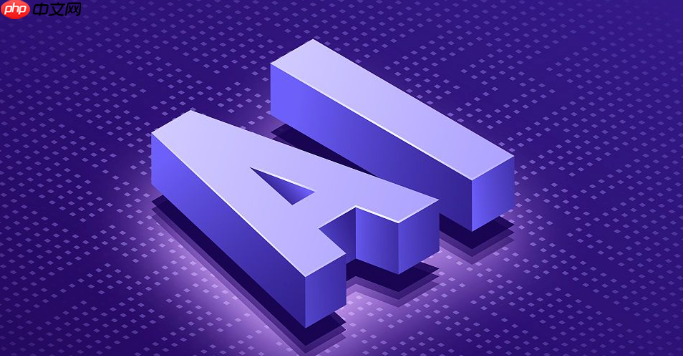
如果您希望在StableDiffusion中生成具有特定画风或固定角色形象的图像,使用LoRA模型是一种高效且轻量的方法。LoRA(Low-Rank Adaptation)模型通过微调权重实现对风格或人物特征的精准控制。以下是加载与使用LoRA模型的具体步骤:
在使用LoRA之前,需要获取对应的模型文件。这些文件通常以 .safetensors 或 .ckpt 格式提供,并由社区创作者训练发布。
1、访问支持LoRA模型发布的平台,如Civitai、Hugging Face或LibLib.AI,搜索目标画风或角色名称。
2、下载所需的LoRA模型文件,并确认其兼容当前使用的StableDiffusion版本。
3、将下载的模型文件放入StableDiffusion的指定目录:models\lora 文件夹内。
Automatic1111的WebUI界面支持直接调用LoRA模型,无需重新训练或合并模型。
1、启动StableDiffusion WebUI,进入“txt2img”或“img2img”生成界面。
2、在提示词输入框下方找到“Locally stored LORAs”区域,点击刷新按钮加载新添加的模型。
3、从下拉菜单中选择已安装的LoRA模型名称。
要激活LoRA模型的效果,必须在正向提示词中正确引用模型标识符。
1、使用语法格式:<lora:模型文件名:权重>,其中“模型文件名”不包含扩展名,“权重”通常设置为0.7~1.2之间。
2、例如,若模型文件名为“shinkai_style.safetensors”,则提示词中应写入:<lora:shinkai_style:1.0>。
3、可将LoRA标签与其他描述词组合,如“a scenic cityscape during rain,
不同LoRA模型对采样方法和提示词强度敏感,需配合合适的参数设置。
1、尝试使用DPM++ 2M Karras或Euler a等对风格还原较好的采样器。
2、将CFG Scale值设置在7~12之间,避免过高导致过饱和或失真。
3、图像分辨率建议与LoRA训练时的尺寸接近,例如多数角色LoRA适用于512×768或768×768。
可通过同时加载多个LoRA实现风格与角色的复合控制。
1、在提示词中依次加入多个LoRA标签,如“
2、注意各模型之间的兼容性,部分组合可能导致特征冲突或异常输出。
3、逐步调整每个LoRA的权重值,观察预览图变化,找到最佳平衡点。
以上就是StableDiffusion怎么使用LoRA模型_特定画风与角色生成指南的详细内容,更多请关注php中文网其它相关文章!

每个人都需要一台速度更快、更稳定的 PC。随着时间的推移,垃圾文件、旧注册表数据和不必要的后台进程会占用资源并降低性能。幸运的是,许多工具可以让 Windows 保持平稳运行。




Copyright 2014-2025 https://www.php.cn/ All Rights Reserved | php.cn | 湘ICP备2023035733号